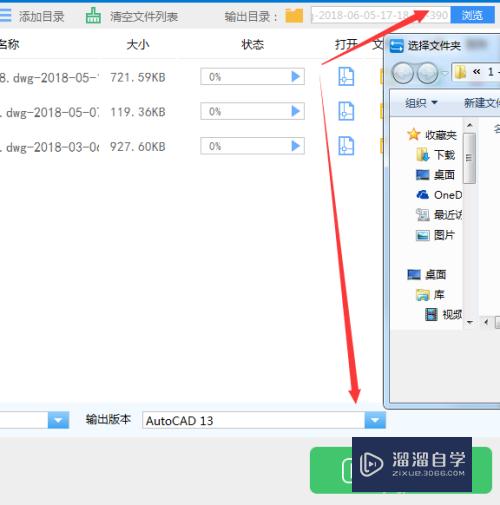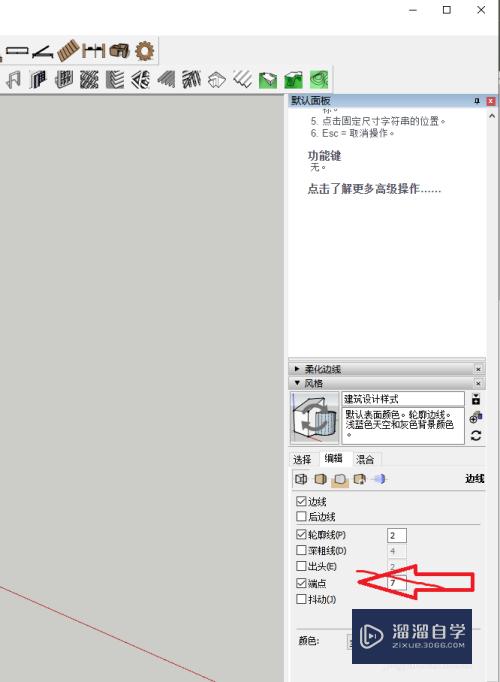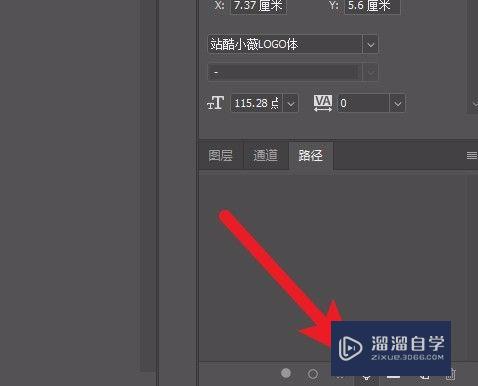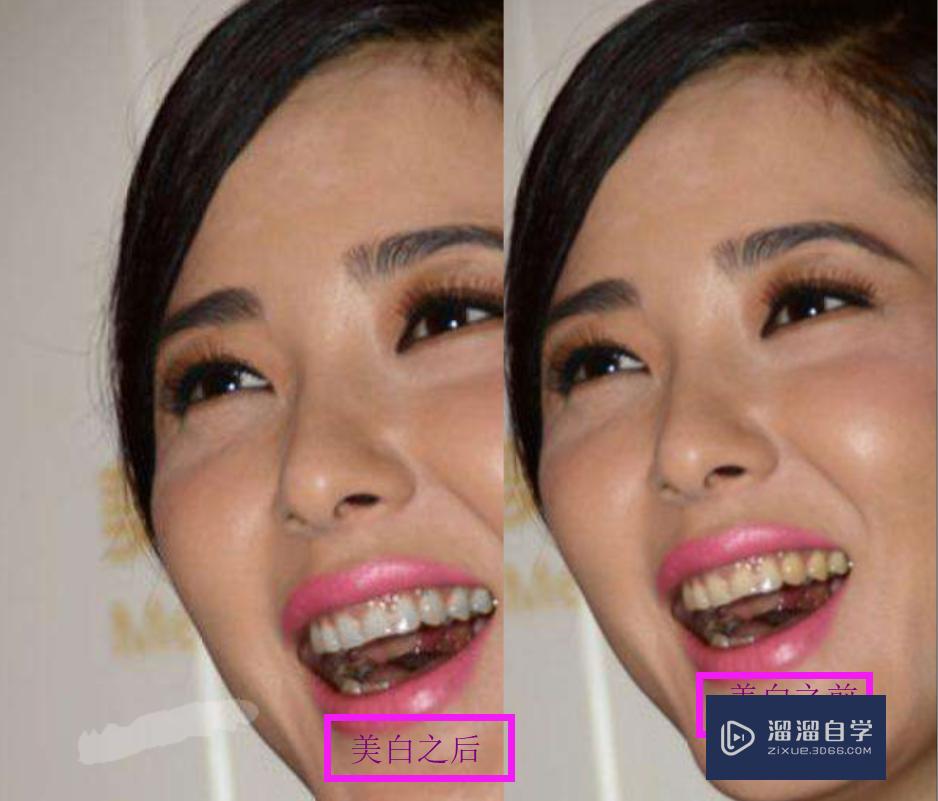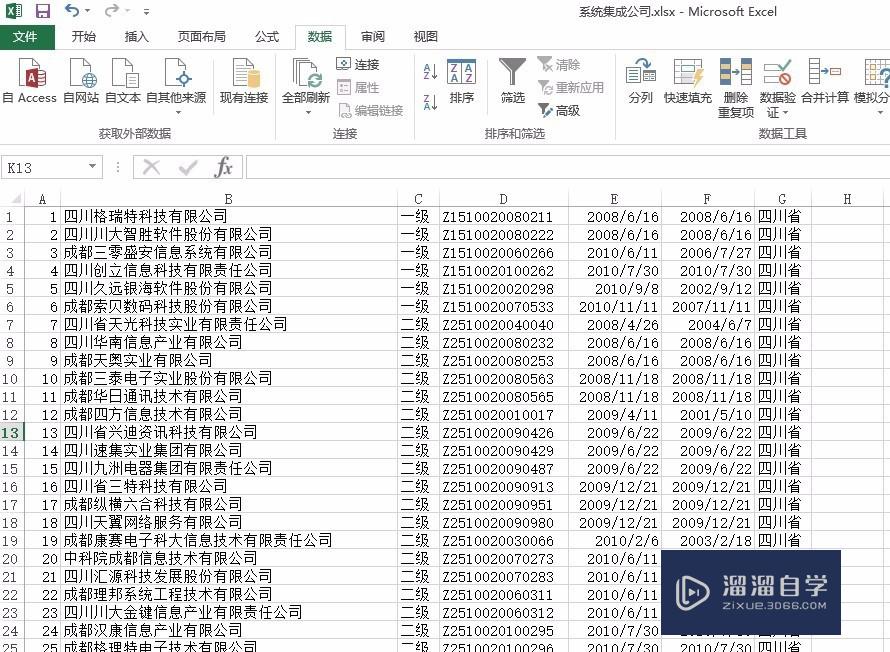怎么设置CAD背景颜色(怎么设置cad背景颜色快捷键)优质
日常在使用CAD进行制作图纸时。CAD的背景颜色如果你不满意。或者是作图要求。可以自己进行设置修改。那么怎么设置CAD背景颜色?下面来分享设置步骤。非常的简单。
工具/软件
硬件型号:联想(Lenovo)天逸510S
系统版本:Windows7
所需软件:CAD 2007
方法/步骤
第1步
现在为白色背景。如果要设置为黑色背景。找到菜单栏的“工具”

第2步
点击“选项”。
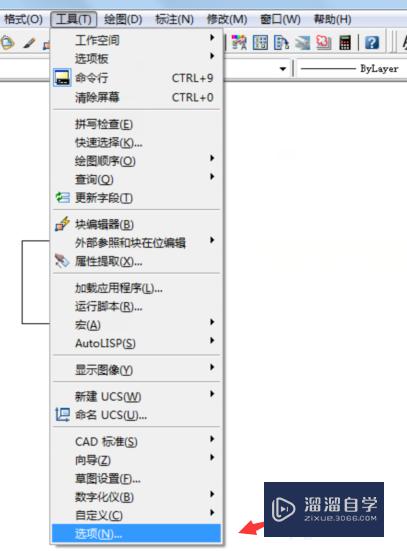
第3步
进入选项“窗口”。打到“显示”
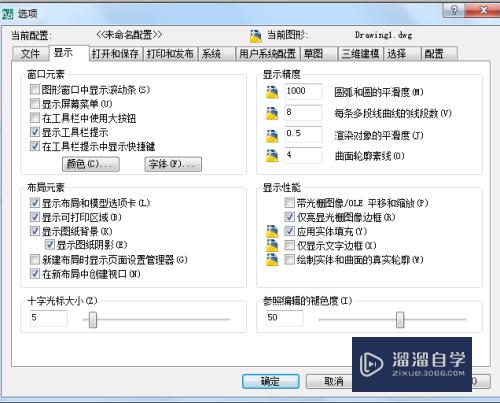
第4步
点击“颜色”。进入“图形窗口颜色"设置。
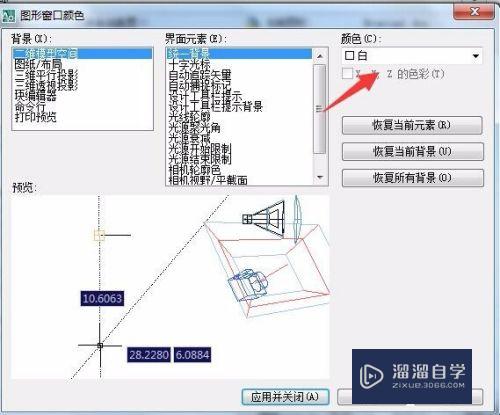
第5步
把颜色选择为“黑色”。确定应用即可

第6步
设置完成后。窗口显示就是黑色啦。
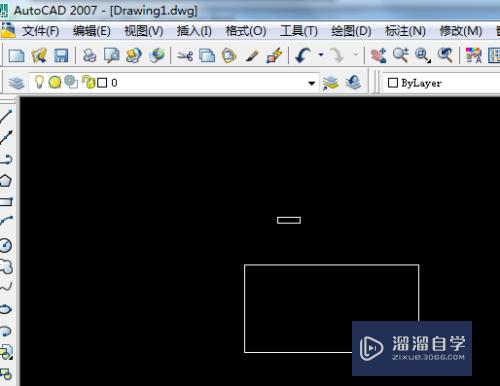
以上关于“怎么设置CAD背景颜色(怎么设置cad背景颜色快捷键)”的内容小渲今天就介绍到这里。希望这篇文章能够帮助到小伙伴们解决问题。如果觉得教程不详细的话。可以在本站搜索相关的教程学习哦!
更多精选教程文章推荐
以上是由资深渲染大师 小渲 整理编辑的,如果觉得对你有帮助,可以收藏或分享给身边的人
本文标题:怎么设置CAD背景颜色(怎么设置cad背景颜色快捷键)
本文地址:http://www.hszkedu.com/59145.html ,转载请注明来源:云渲染教程网
友情提示:本站内容均为网友发布,并不代表本站立场,如果本站的信息无意侵犯了您的版权,请联系我们及时处理,分享目的仅供大家学习与参考,不代表云渲染农场的立场!
本文地址:http://www.hszkedu.com/59145.html ,转载请注明来源:云渲染教程网
友情提示:本站内容均为网友发布,并不代表本站立场,如果本站的信息无意侵犯了您的版权,请联系我们及时处理,分享目的仅供大家学习与参考,不代表云渲染农场的立场!